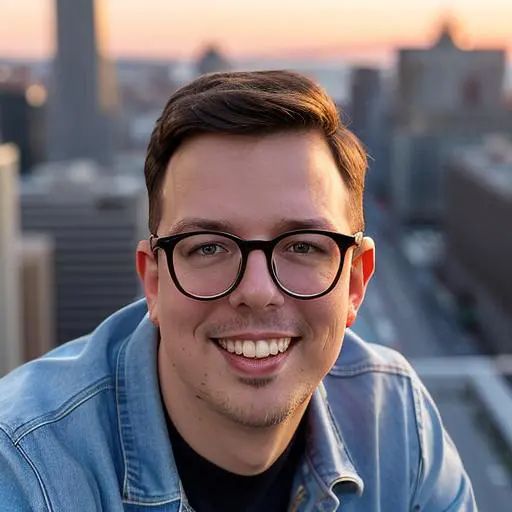WordPress Plugin installieren: 5-Schritte-Anleitung 2024
Entdecke, wie Du mit WordPress-Plugins neue Funktionen hinzufügst, sie installierst und verwaltest, um Deine Website optimal zu gestalten.
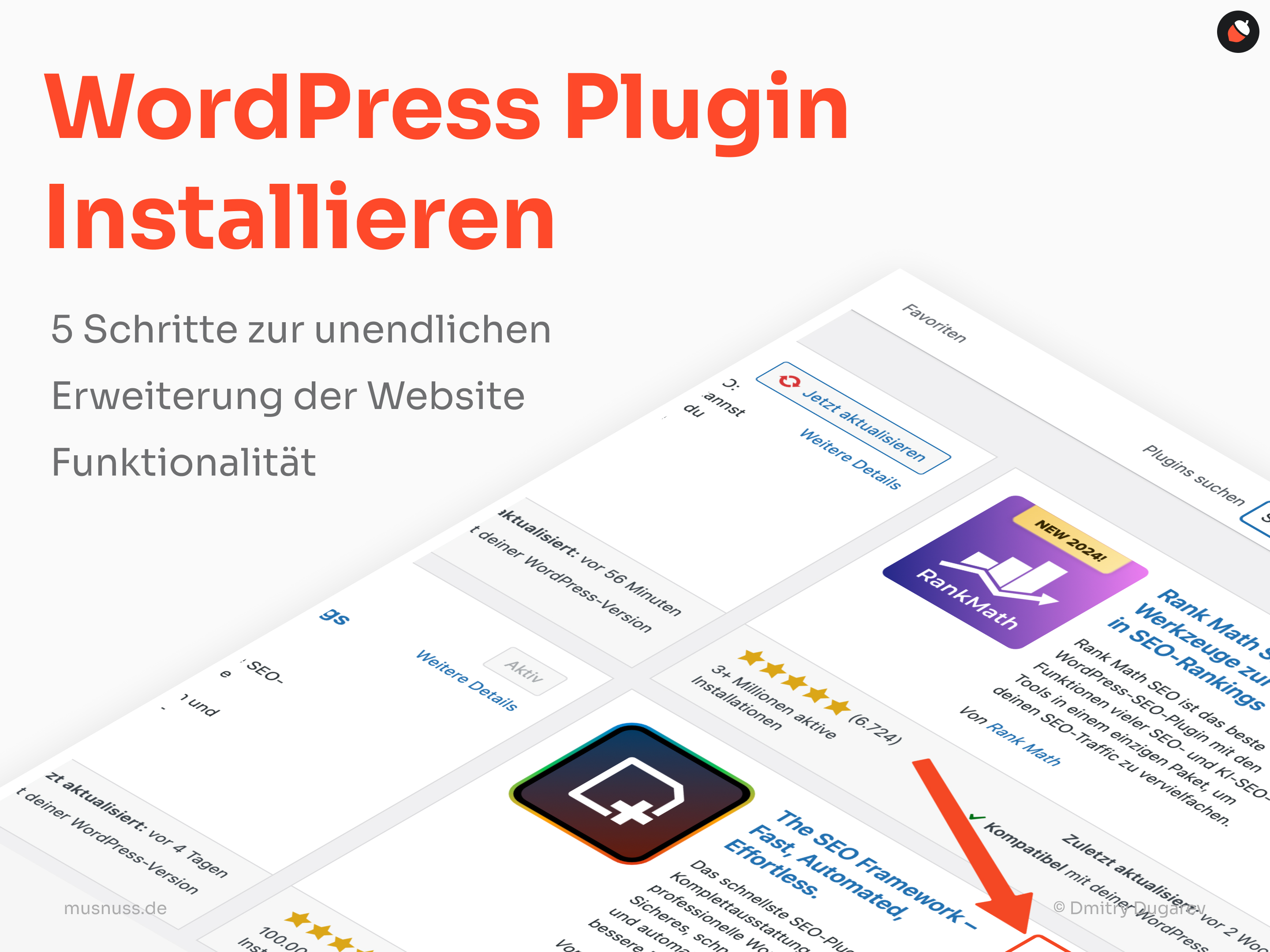
Inhaltsverzeichnis
Eine WordPress-Website ist wie ein Lego-Bausatz – Du hast das Grundgerüst, aber die eigentliche Magie passiert, wenn Du die einzelnen Bausteine hinzufügst, die Deine Website einzigartig machen.
Diese Bausteine nennen sich Plugins. Mit ihnen kannst Du Deiner Website zusätzliche Funktionalitäten und Features hinzufügen, ohne eine einzige Zeile Code zu schreiben.
Klingt großartig, oder? Aber wie funktioniert das Ganze? Lass uns das mal genauer anschauen.
Was sind Plugins?
Plugins sind kleine Softwarestücke, die sich in Deine WordPress-Website integrieren lassen, um spezifische Funktionen hinzuzufügen oder zu erweitern.
Stell Dir vor, Du möchtest ein Kontaktformular auf Deiner Website einfügen, aber WordPress bietet diese Funktion standardmäßig nicht an.
Hier kommt ein Plugin ins Spiel: Du installierst ein Plugin, das ein Kontaktformular bereitstellt, und voilà – Deine Besucher können Dich direkt über Deine Website kontaktieren.
Plugins können fast alles tun…
…von der Verbesserung der SEO über die Integration von Social Media bis hin zur Verwaltung von E-Commerce-Shops.
Die Auswahl ist riesig, und das Beste daran ist, dass viele Plugins kostenlos verfügbar sind.
Wie installierst Du ein Plugin über das WordPress-Dashboard?
Die einfachste Methode ist direkt über das WordPress-Dashboard. Hier eine Schritt-für-Schritt-Anleitung:
1. Gehe zu Deinem WordPress-Dashboard
Nachdem Du Dich in Deine Website eingeloggt hast, findest Du auf der linken Seite die Menüleiste.
2. Navigiere zu Plugins
Klicke auf Plugins…
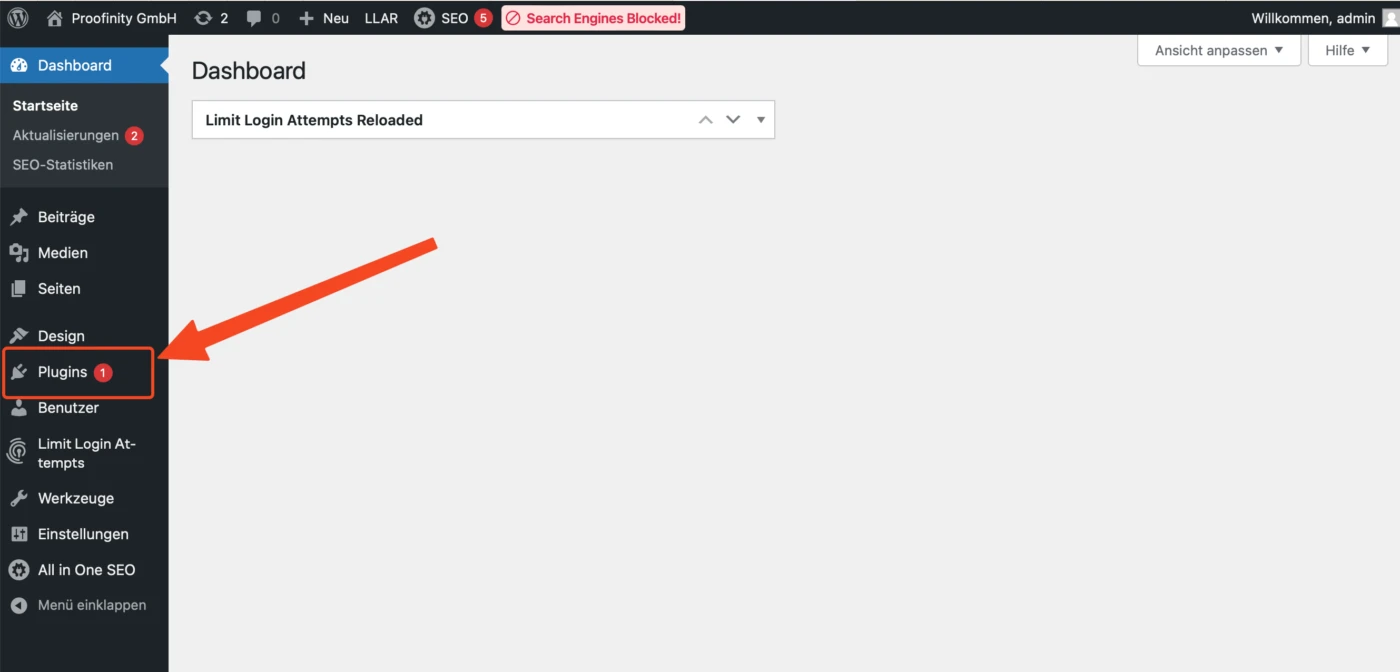
…und wähle dann Neues Plugin hinzufügen aus.
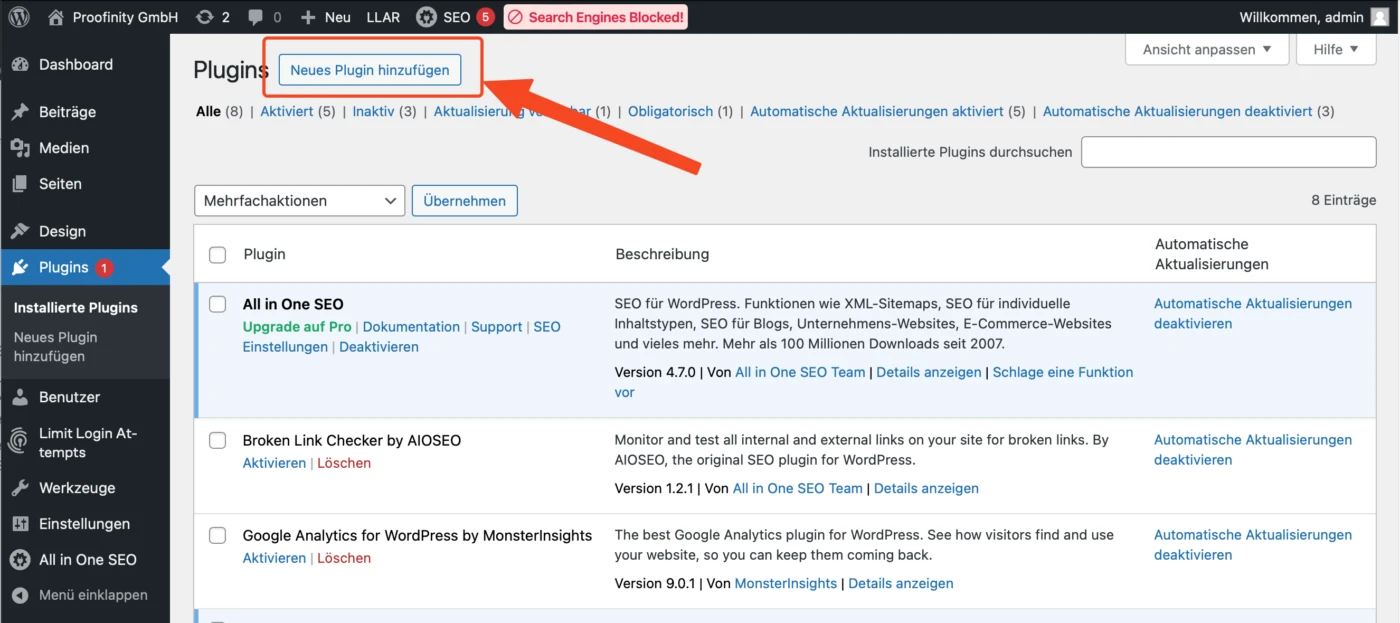
3. Suche nach Deinem gewünschten Plugin
Im Suchfeld kannst Du den Namen des Plugins eingeben oder nach einer Funktionalität suchen, z.B. „SEO“ oder „Security“.
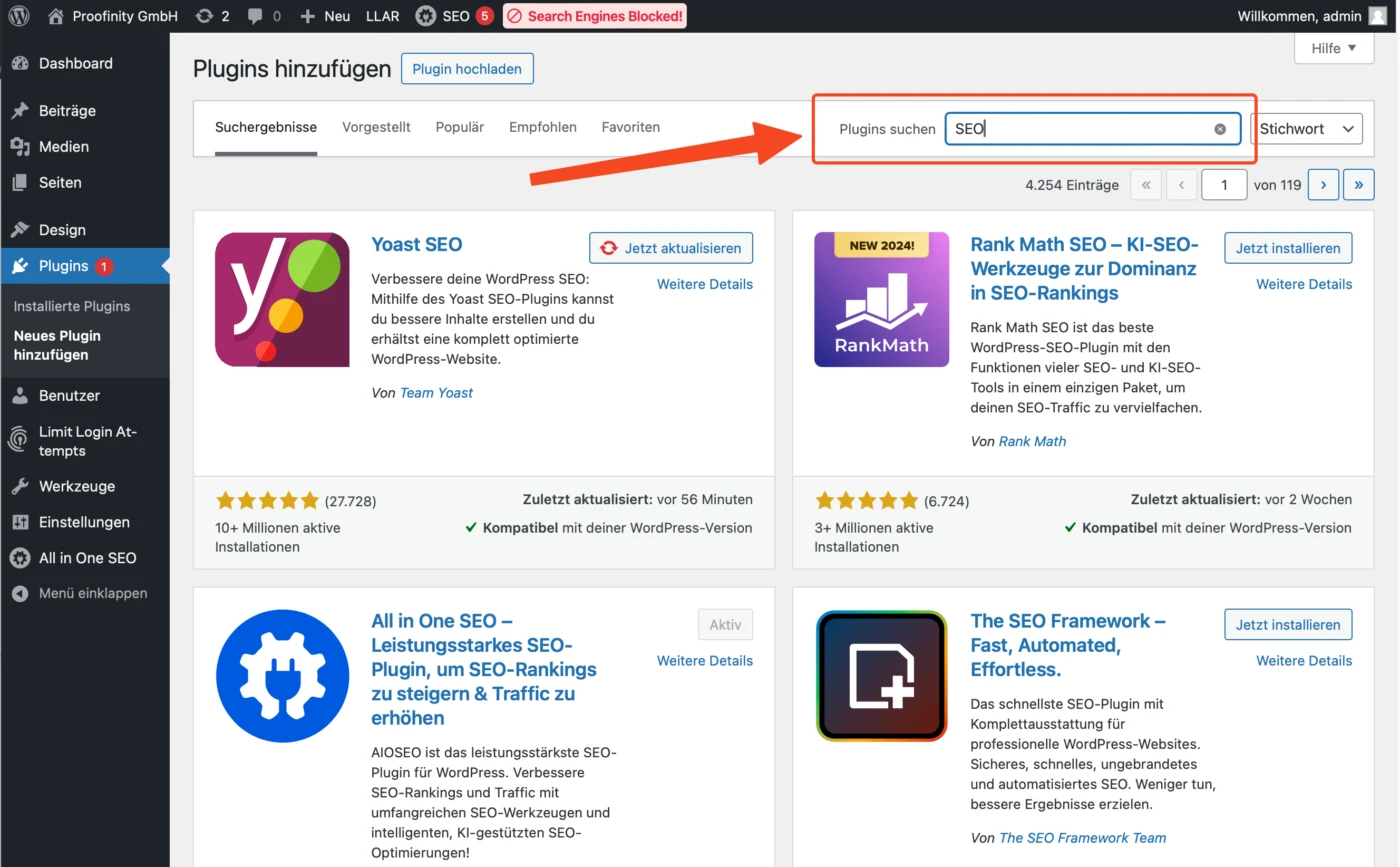
4. Installiere das Plugin
Sobald Du das Plugin gefunden hast, das Du installieren möchtest, klicke auf „Jetzt installieren“.
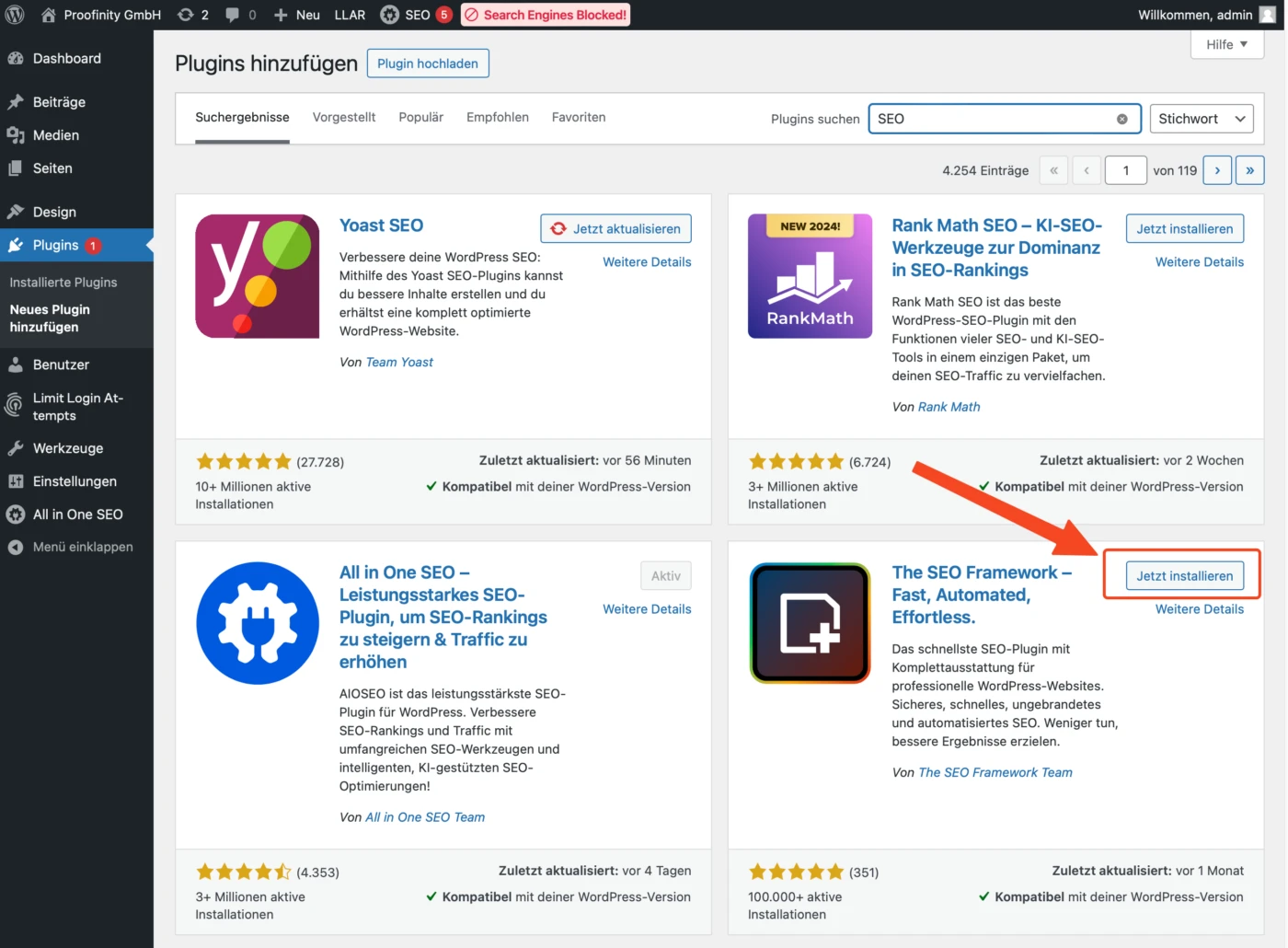
5. Aktiviere das Plugin
Nach der Installation erscheint der Button Aktivieren. Klicke darauf, um das Plugin auf Deiner Website zu aktivieren.
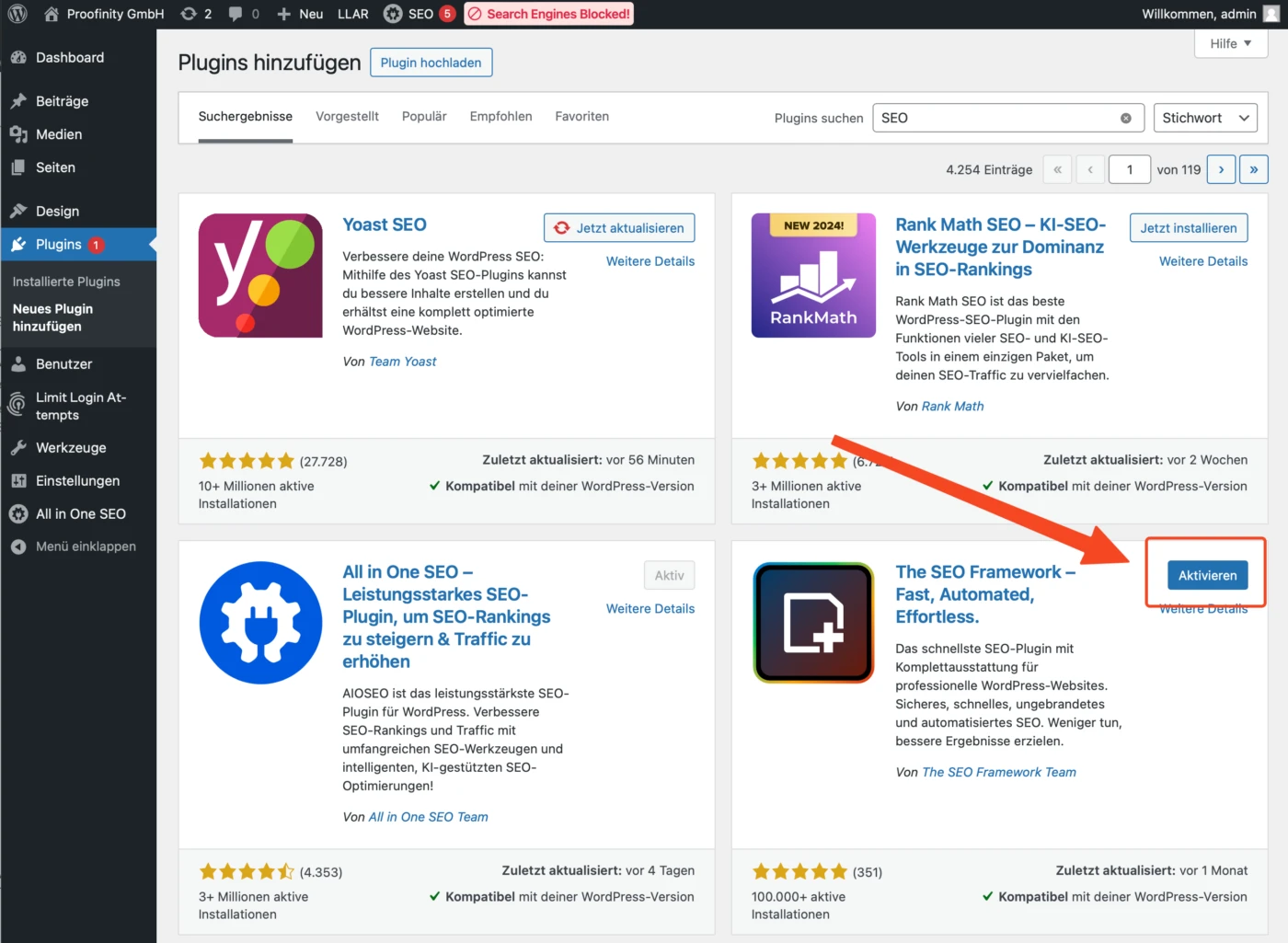
Wie installierst Du ein Plugin über eine ZIP-Datei
Manchmal kann es vorkommen, dass Du ein Plugin von einer externen Website herunterlädst, beispielsweise ein Premium-Plugin.
In diesem Fall musst Du das Plugin als ZIP-Datei hochladen und installieren. So geht’s:
1. Gehe zu „Plugins“ im WordPress-Dashboard
Wie auch bei der ersten Methode, navigiere zu Plugins und klicke auf Neues Plugin hinzufügen.
2. Klicke auf „Plugin hochladen“
Oben auf der Seite findest Du einen Button Plugin hochladen. Klicke darauf.
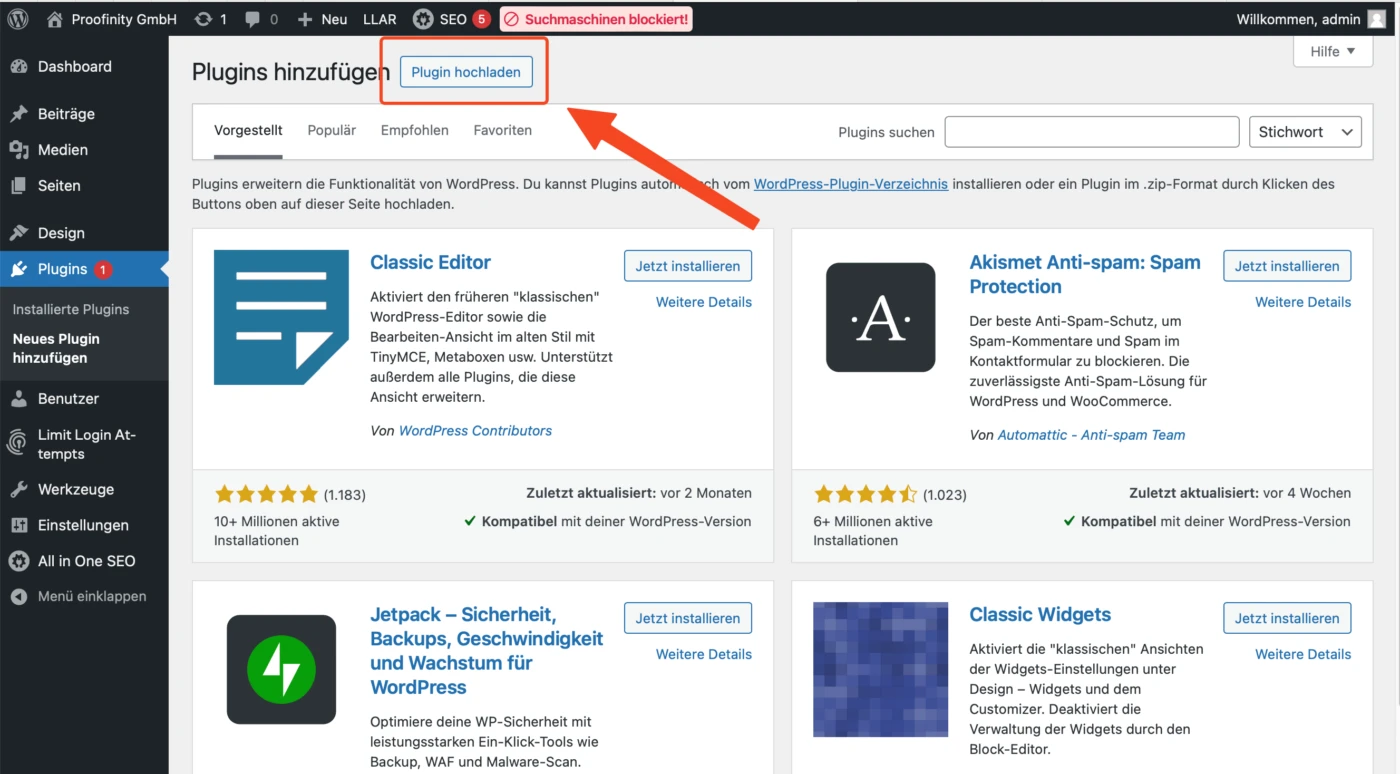
3. Wähle die ZIP-Datei aus
Klicke auf Datei auswählen, suche die ZIP-Datei auf Deinem Computer und lade sie hoch.
4. Installiere und aktiviere das Plugin
Nach dem Hochladen klicke auf Jetzt installieren und anschließend auf Aktivieren.
Wie verwaltest Du Deine installierten Plugins?
Sobald Du Plugins installiert und aktiviert hast, ist es wichtig, sie zu verwalten, um die Leistung und Sicherheit Deiner Website zu gewährleisten.
Hier sind einige Tipps, wie Du das machen kannst:
1. Regelmäßige Updates durchführen
Plugins werden ständig aktualisiert, um neue Funktionen hinzuzufügen, Fehler zu beheben oder Sicherheitslücken zu schließen.
Du solltest sicherstellen, dass alle Deine Plugins immer auf dem neuesten Stand sind. So führst Du ein Update durch:
- Gehe zu
Pluginsin Deinem Dashboard. - Wenn Updates verfügbar sind, wird dies bei den jeweiligen Plugins angezeigt.
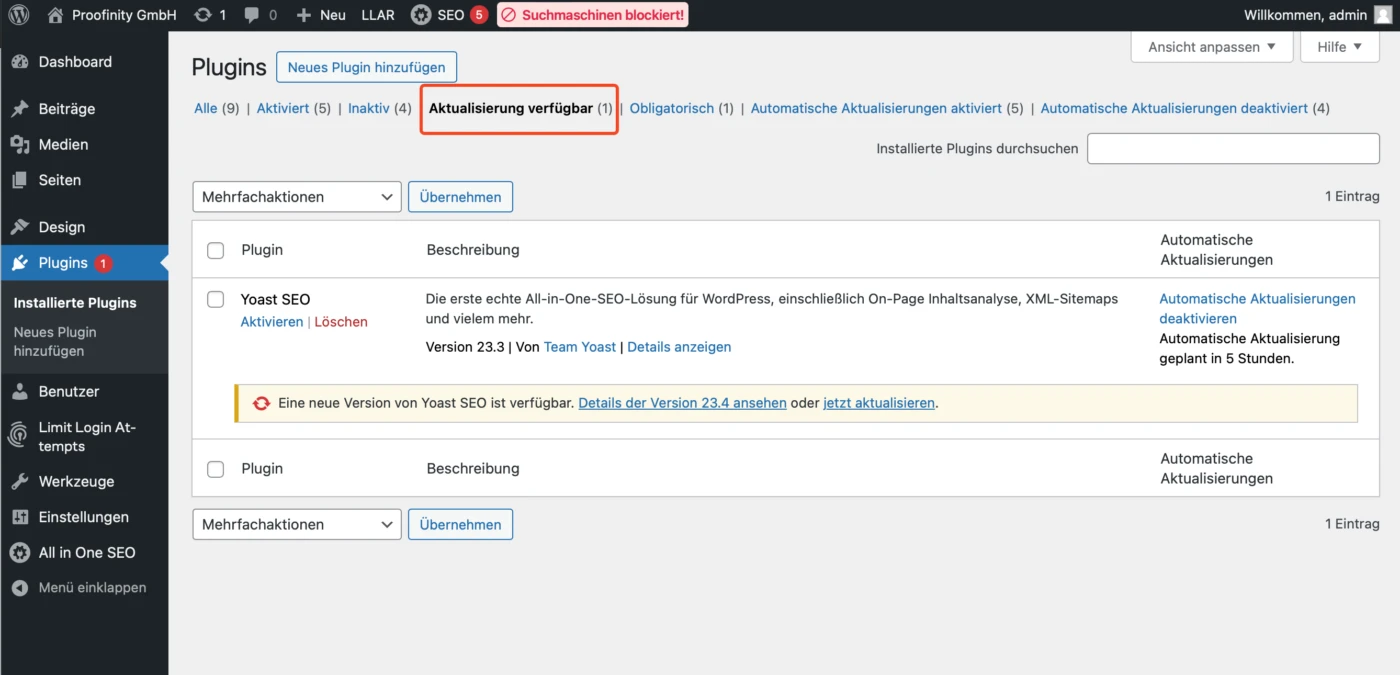
- Klicke auf
Jetzt aktualisieren, um die neueste Version zu installieren.
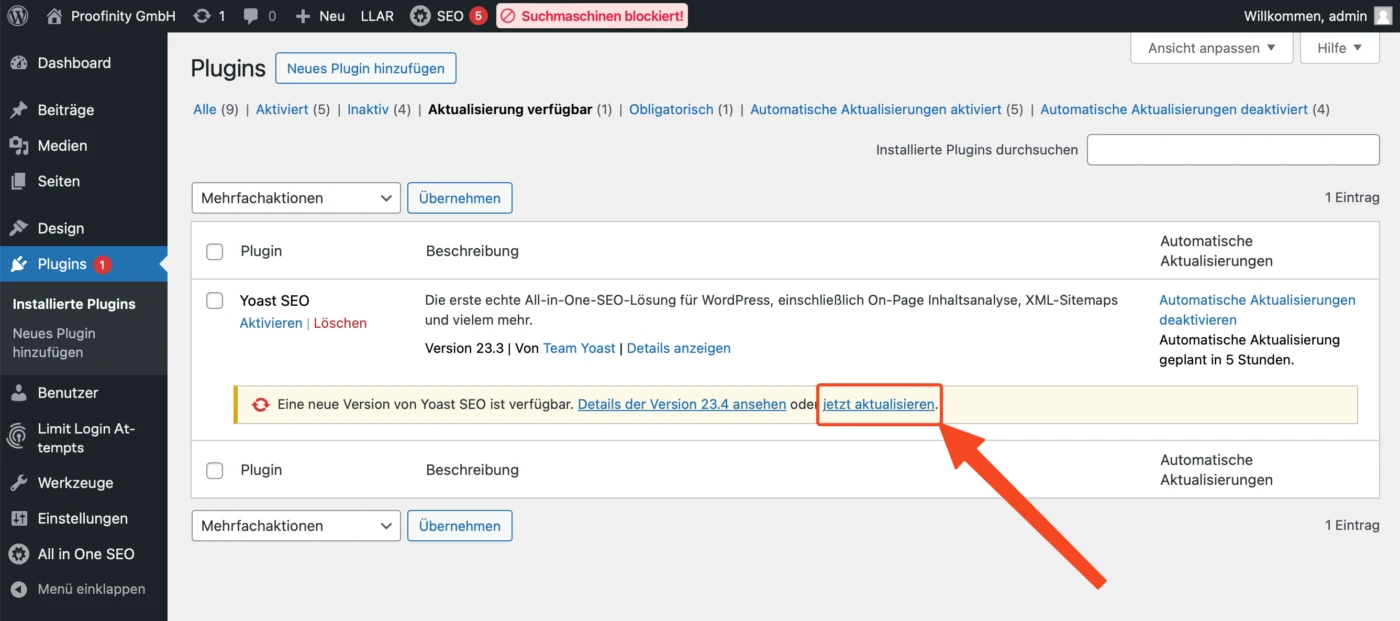
2. Deaktivierte Plugins entfernen
Nicht verwendete Plugins sollten deaktiviert und entfernt werden. Diese Plugins können eine potenzielle Sicherheitslücke darstellen oder Deine Website verlangsamen.
Um ein Plugin zu entfernen:
- Gehe zu
Plugins. - Deaktiviere das Plugin mit dem Knopf
Deaktivieren, das Du nicht mehr benötigst.

- Klicke anschließend auf
Löschen, um es vollständig von Deiner Website zu entfernen.
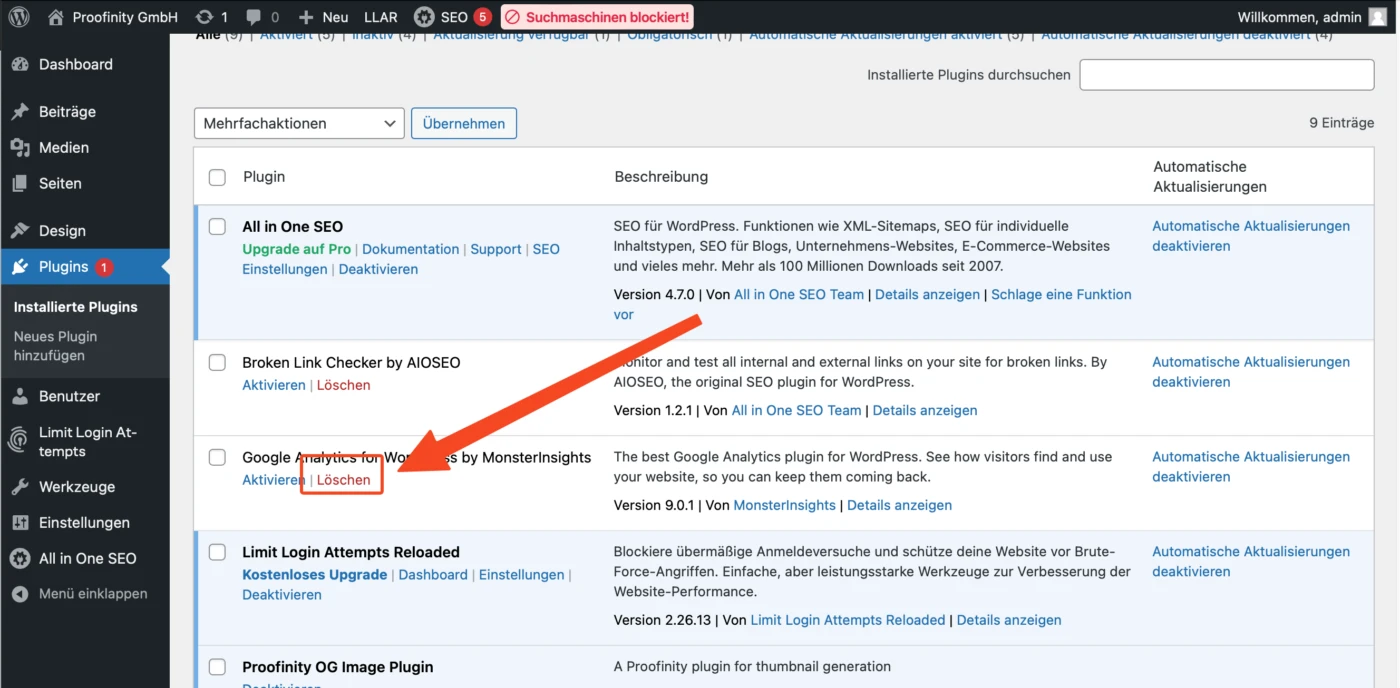
3. Überprüfe die Plugin-Kompatibilität
Bevor Du ein Plugin installierst, überprüfe die Kompatibilität mit Deiner WordPress-Version und anderen installierten Plugins.
Manche Plugins können Konflikte verursachen, die Deine Website beeinträchtigen könnten. Lies die Bewertungen und schaue, ob es Berichte über Probleme gibt.
4. Backups vor großen Änderungen
Bevor Du ein neues Plugin installierst oder größere Änderungen vornimmst, ist es eine gute Idee, ein vollständiges Backup Deiner Website zu erstellen.
Falls etwas schiefgeht, kannst Du so Deine Website problemlos wiederherstellen.
Welche Plugins solltest Du unbedingt haben?
Die Auswahl an Plugins ist riesig, aber hier sind einige, die auf keiner WordPress-Website fehlen sollten:
- AIOSEO oder Yoast SEO: Für die Optimierung Deiner Website für Suchmaschinen.
- Limit Login Attempts Reloaded: Zum Schutz Deiner Website vor Hackern.
Diese Plugins sind eine solide Grundlage, um Deine Website funktional und sicherzumachen.
Je nach Bedarf kannst Du weitere Plugins hinzufügen, die spezifische Anforderungen Deiner Website erfüllen.
Fazit
Plugins sind das Herzstück jeder WordPress-Website.
Sie bieten Dir die Flexibilität, Deine Website genau so zu gestalten und zu erweitern, wie Du es möchtest, ohne dass Du tief in die Programmierung eintauchen musst.
Denk aber daran: Weniger ist manchmal mehr. Installiere nur die Plugins, die Du wirklich benötigst, und achte darauf, dass sie immer auf dem neuesten Stand sind.
Wenn Du Dir bei der Auswahl unsicher bist, zögere nicht, eine professionelle Meinung einzuholen – schließlich soll Deine Website nicht nur gut aussehen, sondern auch reibungslos funktionieren.
Falls Du Hilfe bei der Auswahl oder Verwaltung von Plugins benötigst, stehe ich Dir gerne zur Verfügung.
Lass uns einfach ein kostenloses 1:1-Beratungsgespräch vereinbaren, und wir bringen Deine Website auf das nächste Level. Jetzt Termin buchen!
Häufig gestellte Fragen
Wie installiere ich ein Plugin in WordPress?
Um ein Plugin in WordPress zu installieren, gehe im Dashboard zu Plugins > Installieren, suche nach dem gewünschten Plugin und klicke auf Jetzt installieren. Danach musst Du es nur noch aktivieren.
Wie füge ich in WordPress ein Plugin hinzu?
Du kannst Plugins über das WordPress-Dashboard hinzufügen. Navigiere zu Plugins > Installieren, suche nach dem Plugin, das Du hinzufügen möchtest, und klicke auf Jetzt installieren. Danach aktiviere es, um es zu nutzen.
Wo finde ich die Plugins bei WordPress?
Im WordPress-Dashboard findest Du alle Plugins unter dem Menüpunkt Plugins. Hier kannst Du installierte Plugins verwalten, neue hinzufügen oder bestehende Plugins deaktivieren und löschen.
Wie kann ich ein Plugin aktivieren?
Nach der Installation eines Plugins erscheint ein Button Aktivieren. Klicke darauf, um das Plugin auf Deiner Website zu aktivieren. Alternativ kannst Du auch zu Plugins gehen und das Plugin dort aktivieren.
Wo werden WordPress Plugins gespeichert?
WordPress-Plugins werden auf Deinem Server im Verzeichnis wp-content/plugins gespeichert. Hier werden die Dateien aller installierten Plugins abgelegt, die Du über das Dashboard verwaltest.